飞思PDF编辑器提取PDF页面的方法
飞思PDF编辑器是一款相当优秀的PDF编辑处理软件,这款软件拥有直观友好的操作界面,能够帮助用户编辑PDF图纸,而且还能对PDF文件的页面进行处理,功能十分强大。我们在编辑处理PDF文件的时候,常常需要提取PDF页面。有的小伙伴会选择复制粘贴的方式将文件的页面提取出来,这种方法会非常麻烦,而且也很容易弄错。但如果使用这款软件来提取页面,就会达到事半功倍的效果。那么接下来小编就给大家详细介绍一下飞思PDF编辑器提取PDF页面的具体操作方法,有需要的朋友可以看一看。
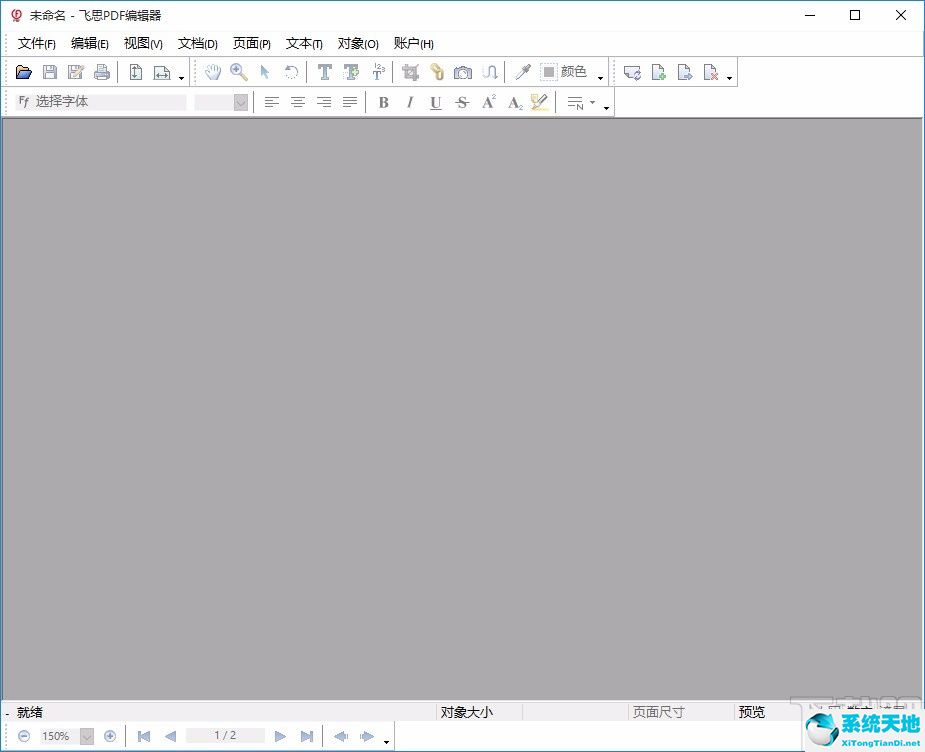
方法步骤
1.首先打开软件,我们在界面左上角找到下图所示的文件打开按钮并点击,即可进入到文件添加页面。
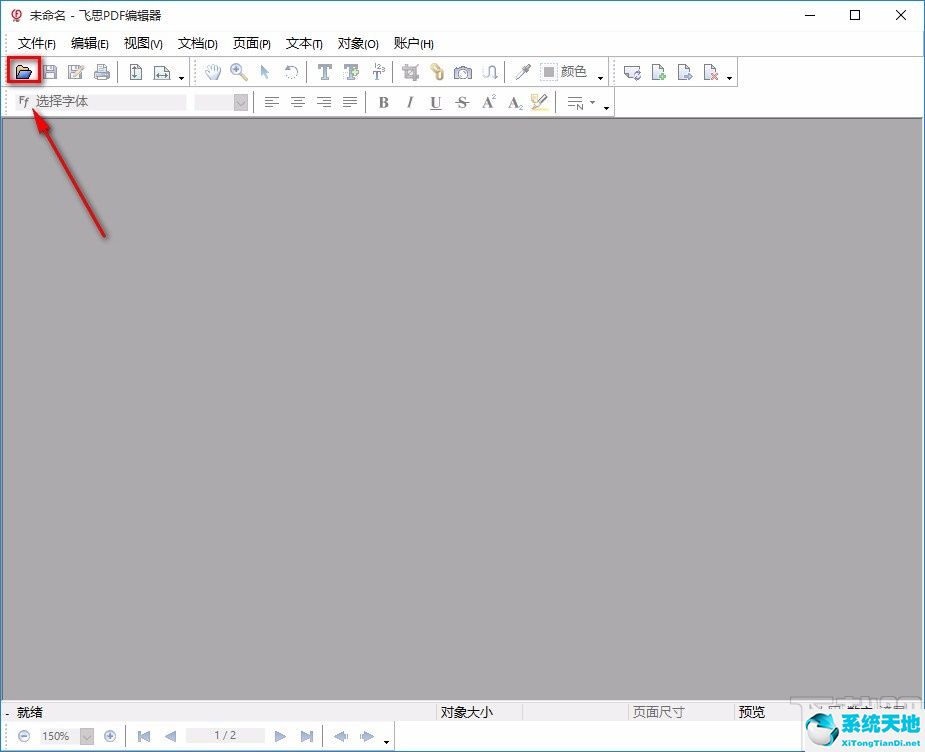
2.接着在文件添加页面中,我们将需要提取页面的PDF文件选中,再点击页面右下角的“打开”按钮就可以了。
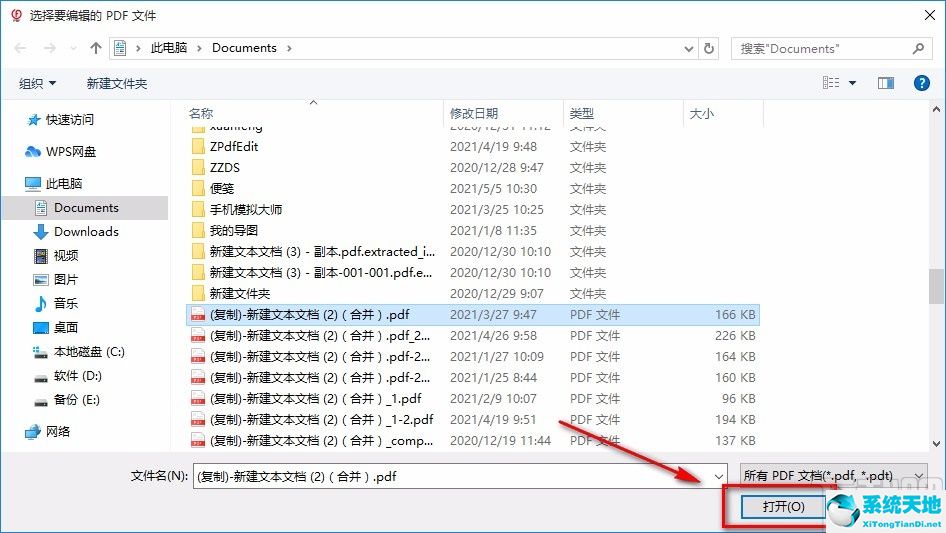
3.将文件添加到软件后,我们在界面上方点击“页面”选项,其下方就会出现一个下拉框,在下拉框中选择“提取”选项。
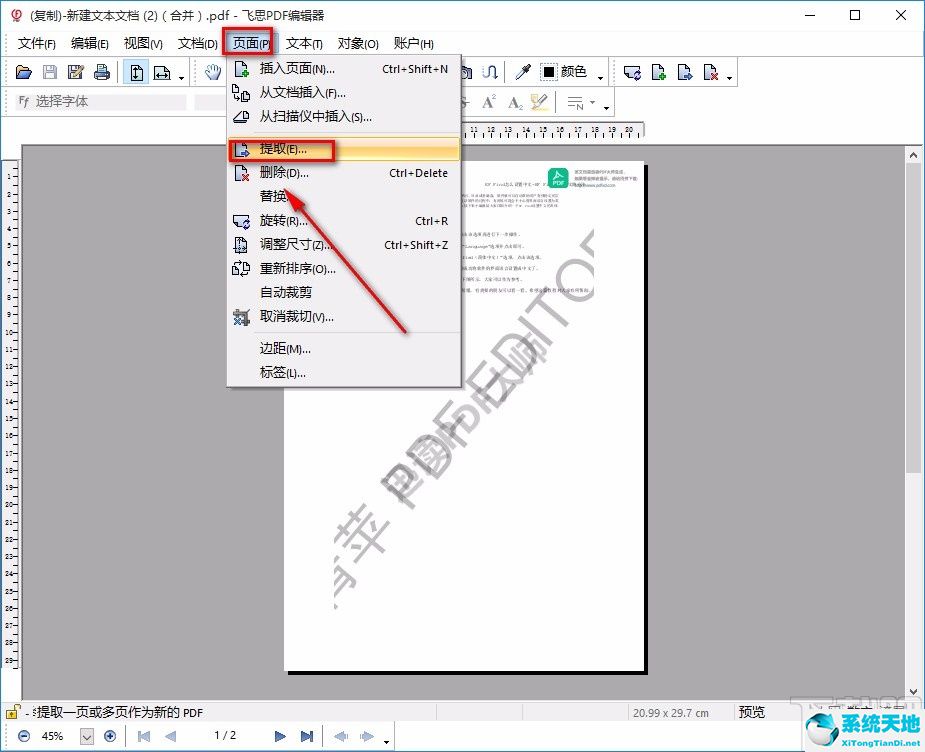
4.然后界面上就会出现一个提取页面窗口,我们在窗口中找到“页从”选项,根据自己的需要在其后面的文本框中输入需要提取的页面范围。
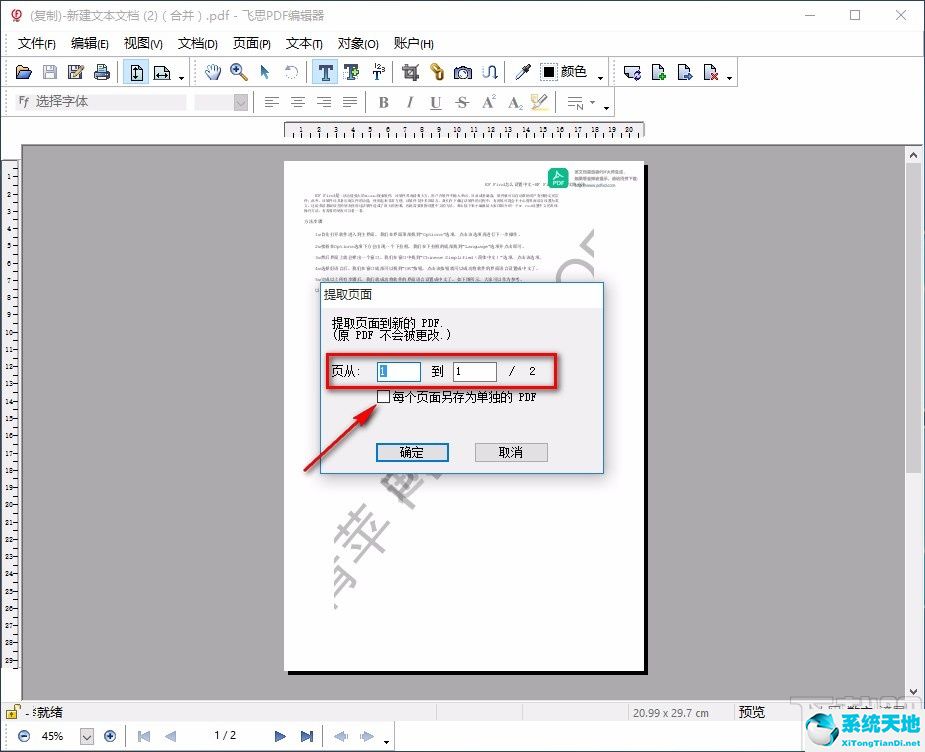
5.如果想要将提取的每个页面单独存为一个PDF文件,就可以在窗口中勾选“每个页面另存为单独的PDF”选项。
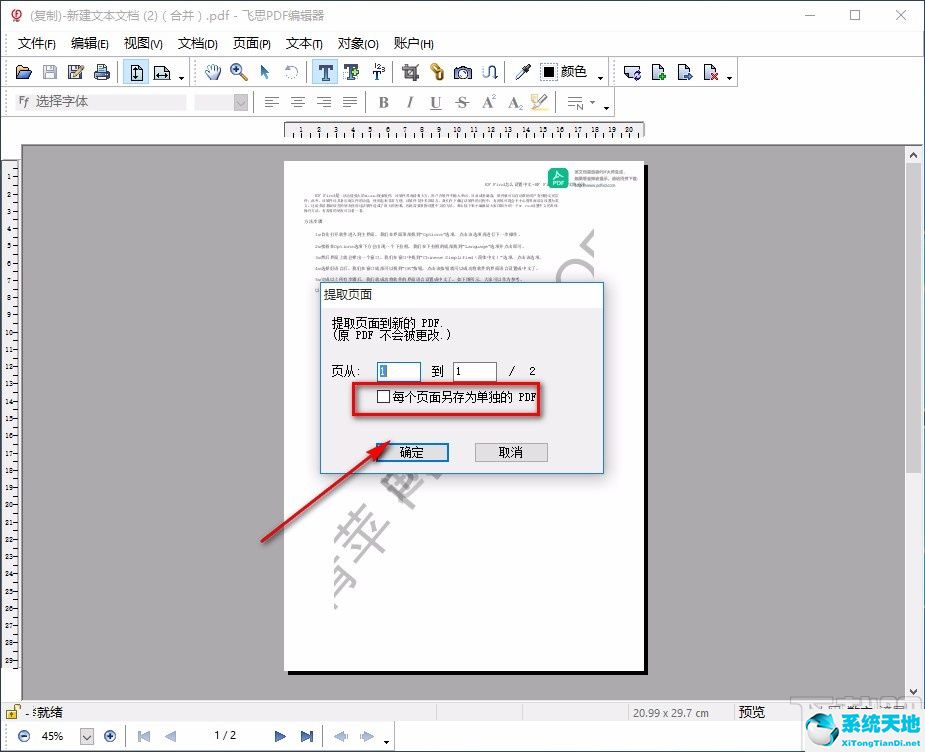
6.接下来在窗口底部找到“确定”按钮,我们点击这个按钮就可以进入到文件保存路径选择页面。
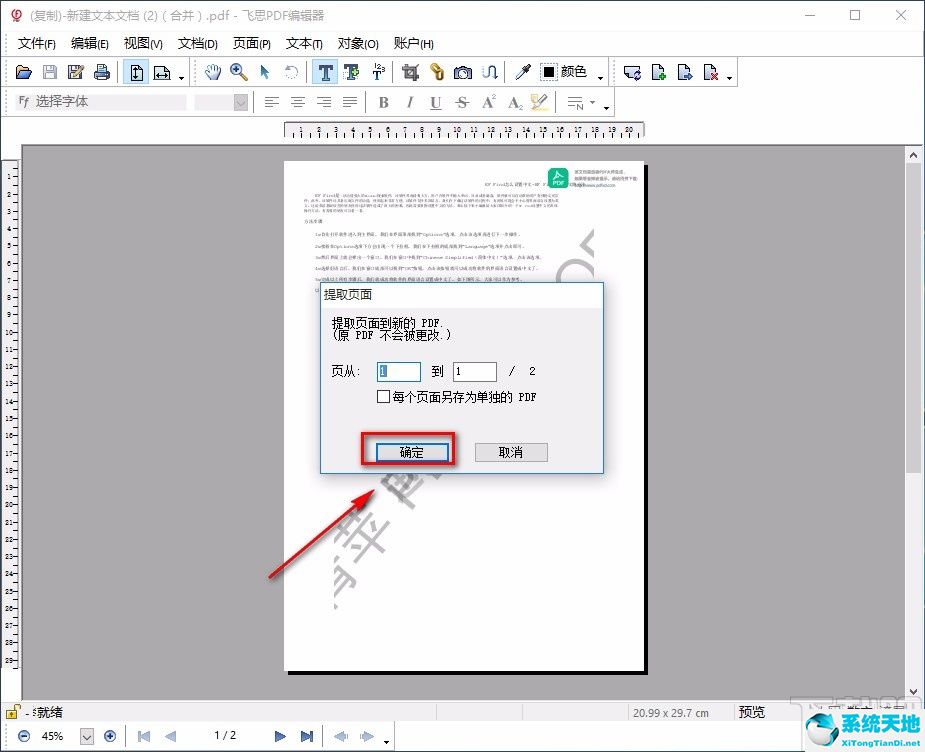
7.最后在文件保存路径选择页面中,我们将文件的保存位置选中,并点击界面右下角的“保存”按钮就可以了。

以上就是小编给大家整理的飞思PDF编辑器提取PDF页面的具体操作方法,方法简单易懂,有需要的朋友可以看一看,希望这篇教程对大家有所帮助。